συμβάν
Παγκόσμιο Πρωτάθλημα Power BI DataViz
14 Φεβ, 4 μ.μ. - 31 Μαρ, 4 μ.μ.
Με 4 ευκαιρίες εισόδου, θα μπορούσατε να κερδίσετε ένα πακέτο συνεδρίου και να μεταβείτε στο LIVE Grand Finale στο Λας Βέγκας
Μάθετε περισσότεραΑυτό το πρόγραμμα περιήγησης δεν υποστηρίζεται πλέον.
Κάντε αναβάθμιση σε Microsoft Edge για να επωφεληθείτε από τις τελευταίες δυνατότητες, τις ενημερώσεις ασφαλείας και την τεχνική υποστήριξη.
Με το Power BI Desktop, μπορείτε να δημιουργήσετε σύνθετα ερωτήματα, μοντέλα και αναφορές που απεικονίζουν δεδομένα. Μπορείτε επίσης να δημιουργήσετε μοντέλα δεδομένων, να δημιουργήσετε αναφορές και να μοιραστείτε την εργασία σας δημοσιεύοντας στην υπηρεσία Power BI. Το Power BI Desktop είναι ένα δωρεάν στοιχείο λήψης.
Για να αποκτήσετε το Power BI Desktop, μπορείτε να χρησιμοποιήσετε μία από δύο προσεγγίσεις.
Οποιαδήποτε από τις δύο προσεγγίσεις λαμβάνει την πιο πρόσφατη έκδοση του Power BI Desktop στον υπολογιστή σας. Ωστόσο, υπάρχουν ορισμένες διαφορές που πρέπει να σημειωθεί, όπως περιγράφεται στις παρακάτω ενότητες.
Σημαντικό
Το Power BI Desktop ενημερώνεται και κυκλοφορεί σε μηνιαία βάση, ενσωματώνοντας σχόλια πελατών και νέες δυνατότητες. Υποστηρίζεται μόνο η πιο πρόσφατη έκδοση του Power BI Desktop. Θα σας ζητηθεί να αναβαθμίσετε την εφαρμογή στην πιο πρόσφατη έκδοση, εάν επικοινωνήσετε με την Υποστήριξη για power BI Desktop. Μπορείτε να λάβετε την τελευταία έκδοση του Power BI Desktop από το Windows Store ή ως ένα μεμονωμένο εκτελέσιμο αρχείο που περιέχει όλες τις υποστηριζόμενες γλώσσες, το οποίο λαμβάνετε και εγκαθιστάτε στον υπολογιστή σας.
Υπάρχουν μερικοί τρόποι για να αποκτήσετε πρόσβαση στην πιο πρόσφατη έκδοση του Power BI Desktop από το Microsoft Store.
Χρησιμοποιήστε μία από τις παρακάτω επιλογές για να ανοίξετε τη σελίδα Power BI Desktop του Microsoft Store:
Ανοίξτε ένα πρόγραμμα περιήγησης και μεταβείτε απευθείας στη σελίδα Power BI Desktop του Microsoft Store.
Από την υπηρεσία Power BI, στην επάνω δεξιά γωνία, επιλέξτε το εικονίδιο Λήψη και, στη συνέχεια, επιλέξτε Power BI Desktop.
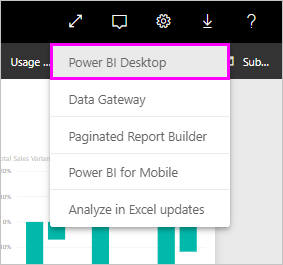
Μεταβείτε στη σελίδα προϊόντος του Power BI Desktop και, στη συνέχεια, επιλέξτε Δωρεάν λήψη.
Αφού μεταβείτε στη σελίδα Power BI Desktop του Microsoft Store, επιλέξτε Εγκατάσταση.
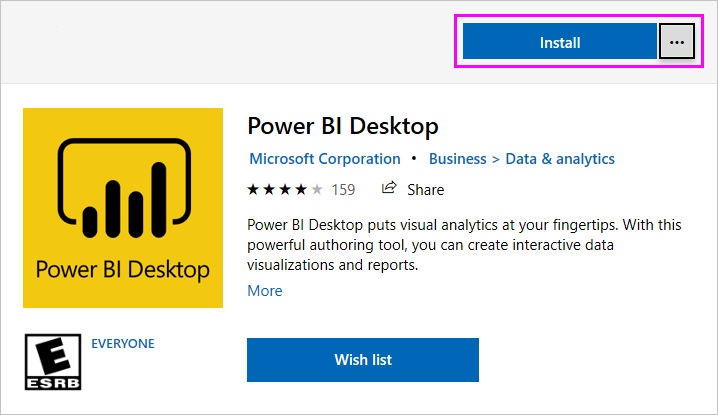
Υπάρχουν μερικά πλεονεκτήματα στη λήψη του Power BI Desktop από το Microsoft Store:
Κατά την εγκατάσταση του Power BI Desktop από το Microsoft Store, ισχύουν τα ακόλουθα ζητήματα και περιορισμοί:
Σημείωση
Η έκδοση Power BI Report Server του Power BI Desktop είναι μια ξεχωριστή και διαφορετική εγκατάσταση από τις εκδόσεις που περιγράφονται σε αυτό το άρθρο. Για πληροφορίες σχετικά με την έκδοση Report Server του Power BI Desktop, ανατρέξτε στο θέμα Δημιουργία αναφοράς Του Power BI για τον Power BI Report Server.
Για να κάνετε λήψη του εκτελέσιμου αρχείου Power BI Desktop από το Κέντρο λήψης αρχείων, επιλέξτε Λήψη από τη σελίδα του Κέντρου λήψης αρχείων. Στη συνέχεια, καθορίστε το αρχείο εγκατάστασης 32-bit ή 64-bit για λήψη.
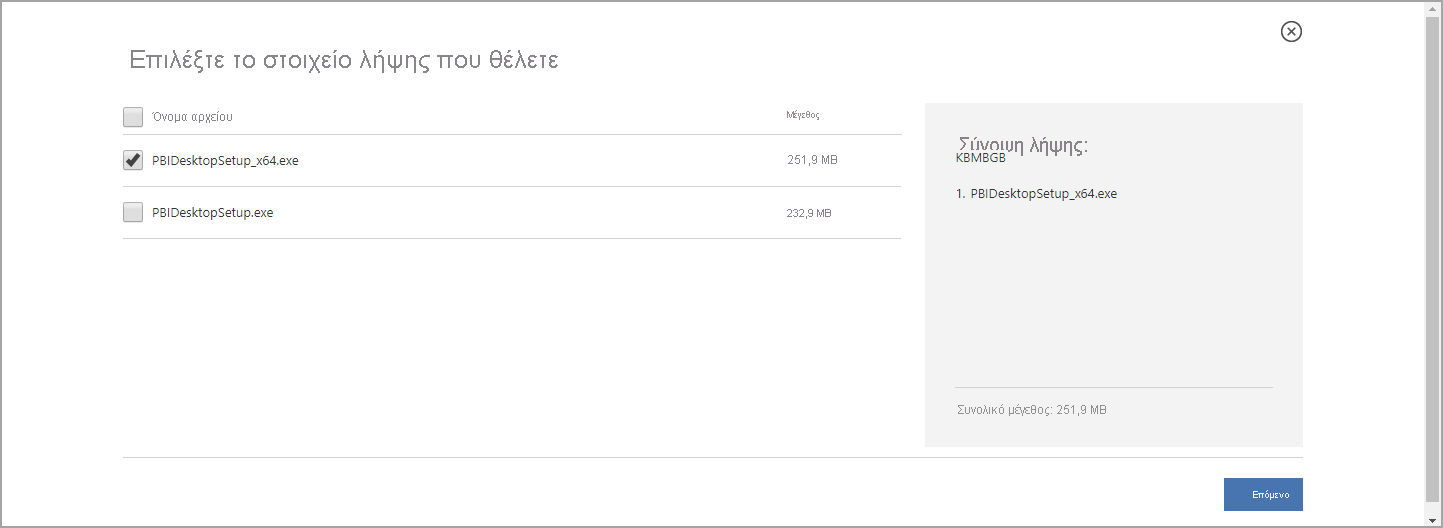
Θα σας ζητηθεί να εκτελέσετε το αρχείο εγκατάστασης αφού ολοκληρώσετε τη λήψη του.
Το Power BI Desktop παρέχεται ως ένα μοναδικό πακέτο .exe εγκατάστασης που περιέχει όλες τις υποστηριζόμενες γλώσσες, με ξεχωριστά αρχεία .exe για τις εκδόσεις 32-bit και 64-bit. Τα .msi πακέτα δεν είναι πλέον διαθέσιμα. Χρειάζεστε το εκτελέσιμο αρχείο για την εγκατάσταση. Αυτή η προσέγγιση καθιστά τη διανομή, τις ενημερώσεις και την εγκατάσταση ευκολότερη και πιο βολική, ιδιαίτερα για τους διαχειριστές. Μπορείτε επίσης να χρησιμοποιήσετε παραμέτρους γραμμής εντολών για να προσαρμόσετε τη διαδικασία εγκατάστασης, όπως περιγράφεται στο θέμα Χρήση επιλογών γραμμής εντολών κατά την εγκατάσταση.
Μετά την εκκίνηση του πακέτου εγκατάστασης, το Power BI Desktop εγκαθίσταται ως εφαρμογή και εκτελείται στην επιφάνεια εργασίας σας.
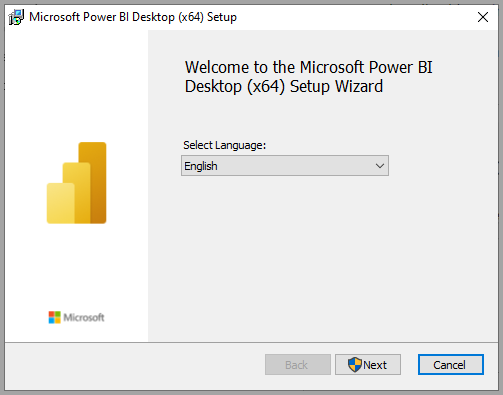
Σημείωση
Εγκατάσταση της υπό απόσυρση έκδοσης msi και της έκδοσης Microsoft Store του Power BI Desktop στον ίδιο υπολογιστή. Ορισμένες φορές αναφέρεται ως εγκατάσταση σε παράθεση δεν υποστηρίζεται. Καταργήστε με μη αυτόματο τρόπο το Power BI Desktop πριν από τη λήψη του από το Microsoft Store.
Κατά την εκκίνηση του Power BI Desktop, εμφανίζεται μια οθόνη υποδοχής.
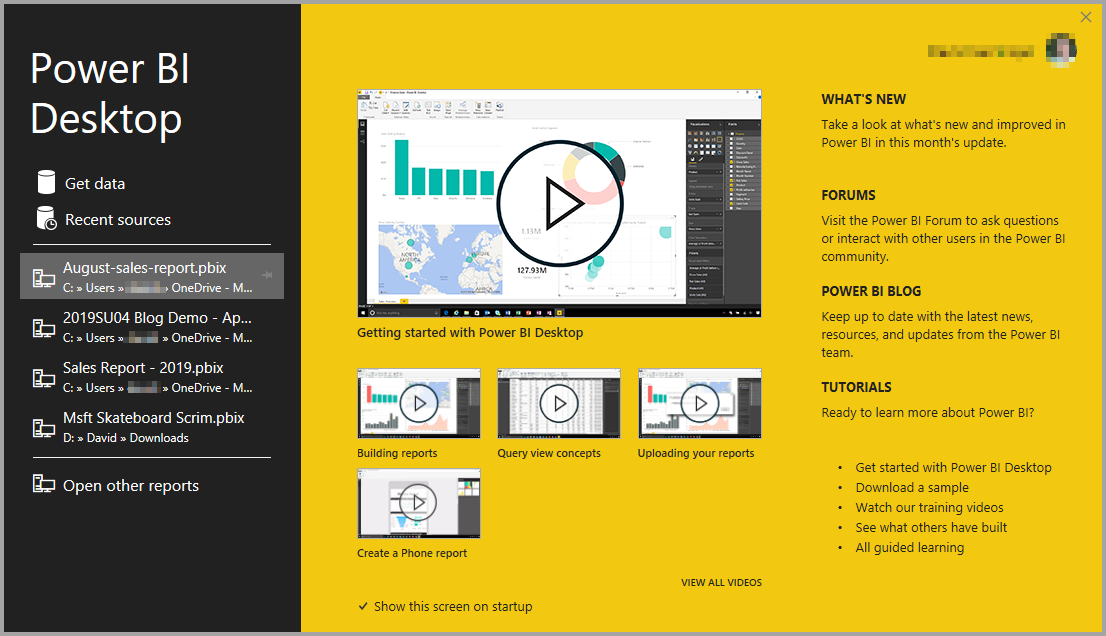
Όταν εκκινείτε το Power BI Desktop για πρώτη φορά, εάν η εγκατάσταση δεν είναι αναβάθμιση, θα σας ζητηθεί να συμπληρώσετε μια φόρμα ή να εισέλθετε στην υπηρεσία Power BI για να μπορέσετε να συνεχίσετε.
Μετά από αυτό, μπορείτε να αρχίσετε να δημιουργείτε μοντέλα δεδομένων ή αναφορές και να τα μοιραστείτε με άλλα άτομα στην υπηρεσία Power BI. Ανατρέξτε στην ενότητα Σχετικό περιεχόμενο για συνδέσεις σε οδηγούς που θα σας βοηθήσουν να ξεκινήσετε να χρησιμοποιείτε το Power BI Desktop.
Η παρακάτω λίστα παρέχει τις ελάχιστες απαιτήσεις για την εκτέλεση του Power BI Desktop:
Σημαντικό
Το Power BI Desktop δεν υποστηρίζεται πλέον στα Windows 8.1.
Σημείωση
Συνιστούμε να χρησιμοποιείτε μια έκδοση προγράμματος-πελάτη των Windows, όπως τα Windows 10, αντί για τον Windows Server. Το Power BI Desktop δεν υποστηρίζει βελτιωμένη ρύθμιση παραμέτρων ασφαλείας του Internet Explorer, καθώς θα διακόψει την είσοδο του Power BI Desktop στην υπηρεσία Power BI.
Το Power BI Desktop δεν υποστηρίζει την εκτέλεση με λογαριασμό συστήματος, επειδή το WebView2 δεν υποστηρίζει λογαριασμούς συστήματος. Η εκτέλεση του Power BI Desktop με χρήση ενός λογαριασμού συστήματος μπορεί να προκαλέσει αυτό το σφάλμα: "Το Microsoft Edge δεν μπορεί να διαβάσει και να γράψει στον κατάλογό του δεδομένων."
Θέλουμε η εμπειρία σας με το Power BI Desktop να είναι εξαιρετική. Εάν αντιμετωπίσετε προβλήματα με το Power BI Desktop, αυτή η ενότητα περιέχει λύσεις ή προτάσεις για την αντιμετώπιση αυτών των προβλημάτων.
Κατά την εγκατάσταση του Power BI Desktop, μπορείτε να ορίσετε ιδιότητες και επιλογές με διακόπτες γραμμής εντολών. Αυτές οι ρυθμίσεις είναι ιδιαίτερα χρήσιμες για διαχειριστές που διαχειρίζονται ή διευκολύνουν την εγκατάσταση του Power BI Desktop σε όλους τους οργανισμούς.
| Επιλογή γραμμής εντολών | Συμπεριφορά |
|---|---|
-q, -quiet, -s, -silent |
Εγκατάσταση χωρίς μηνύματα |
-passive |
Εμφάνιση της γραμμής προόδου μόνο κατά τη διάρκεια της εγκατάστασης. |
-norestart |
Καταστολή της απαίτησης επανεκκίνησης του υπολογιστή. |
-forcerestart |
Επανεκκινήστε τον υπολογιστή μετά την εγκατάσταση χωρίς προτροπή. |
-promptrestart |
Προτροπή του χρήστη εάν απαιτείται επανεκκίνηση του υπολογιστή (προεπιλογή). |
-l<>, -log<> |
Καταγράψτε την εγκατάσταση σε ένα συγκεκριμένο αρχείο, όπου το αρχείο καθορίζεται στο <>. |
-uninstall |
Καταργήστε την εγκατάσταση του Power BI Desktop. |
-repair |
Επιδιορθώστε την εγκατάσταση ή εγκαταστήστε το Power BI Desktop, εάν δεν είναι εγκατεστημένο αυτήν τη στιγμή. |
-package, -update |
Εγκατάσταση του Power BI Desktop (προεπιλογή, εφόσον -uninstall έχουν καθοριστεί ή -repair δεν έχουν καθοριστεί). |
Μπορείτε επίσης να χρησιμοποιήσετε τις παρακάτω παραμέτρους σύνταξης, τις οποίες καθορίζετε με property = value σύνταξη:
| Παράμετρος | Νόημα |
|---|---|
ACCEPT_EULA |
Απαιτεί την τιμή για αυτόματη αποδοχή της 1 Σύμβασης παραχώρησης αδειών χρήσης τελικού χρήστη (ΆΔΕΙΑ ΧΡΉΣΗς). |
ENABLECXP |
Μια τιμή 1 εγγραφών στο πρόγραμμα εμπειρίας πελάτη που καταγράφει πληροφορίες σχετικά με τη χρήση του προϊόντος. |
INSTALLDESKTOPSHORTCUT |
Μια τιμή 1 προσθέτει μια συντόμευση στην επιφάνεια εργασίας των Windows. |
INSTALLLOCATION |
Η διαδρομή αρχείου όπου θέλετε να εγκατασταθεί το Power BI Desktop. |
LANGUAGE |
Ο κωδικός τοπικών ρυθμίσεων, για παράδειγμα, en-US, de-DE, pr-BR για επιβολή της προεπιλεγμένης γλώσσας της εφαρμογής. Εάν δεν καθορίσετε τη γλώσσα, το Power BI Desktop χρησιμοποιεί τη γλώσσα του λειτουργικού συστήματος Windows. Μπορείτε να αλλάξετε αυτήν τη ρύθμιση στο παράθυρο διαλόγου Επιλογές . |
DISABLE_UPDATE_NOTIFICATION |
Η τιμή 1 απενεργοποιεί τις ειδοποιήσεις ενημέρωσης. |
Για παράδειγμα, μπορείτε να εκτελέσετε το Power BI Desktop με τις ακόλουθες επιλογές και παραμέτρους για να το εγκαταστήσετε χωρίς περιβάλλον εργασίας χρήστη, χρησιμοποιώντας τη γερμανική γλώσσα:
PBIDesktopSetup_x64.exe -quiet LANGUAGE=de-DE ACCEPT_EULA=1
Εάν αναπτύσσετε το Power BI Desktop στους χρήστες σας με ένα εργαλείο που απαιτεί ένα αρχείο Windows Installer (αρχείο .msi), μπορείτε να εξαγάγετε το αρχείο .msi από το αρχείο .exe του προγράμματος εγκατάστασης του Power BI Desktop. Χρησιμοποιήστε ένα εργαλείο άλλου κατασκευαστή, όπως το WiX Toolset.
Σημείωση
Ως προϊόν άλλου κατασκευαστή, οι επιλογές του WiX Toolset ενδέχεται να αλλάξουν χωρίς προειδοποίηση. Ελέγξτε την τεκμηρίωσή τους για τις πιο ενημερωμένες πληροφορίες.
Στον υπολογιστή όπου κάνατε λήψη του προγράμματος εγκατάστασης του Power BI Desktop, εγκαταστήστε την πιο πρόσφατη έκδοση του WiX Toolset.
Ανοίξτε ένα παράθυρο γραμμής εντολών ως διαχειριστής και μεταβείτε στον φάκελο όπου εγκαταστήσατε το WiX Toolset.
Εκτελέστε την ακόλουθη εντολή:
Dark.exe <path to Power BI Desktop installer> -x <output folder>
Για παράδειγμα:
Dark.exe C:\PBIDesktop_x64.exe -x C:\output
Ο φάκελος εξόδου περιέχει έναν φάκελο με το όνομα AttachedContainer, ο οποίος περιλαμβάνει τα .msi αρχεία.
Η αναβάθμιση μιας εγκατάστασης από μια .exe σε μια .msi* που έχετε εξαγάγει από έναν .exe δεν υποστηρίζεται. Για να κάνετε αυτή την αναβάθμιση, πρώτα θα χρειαστεί να καταργήσετε την εγκατάσταση της παλαιότερης έκδοσης του Power BI Desktop που έχετε.
Το Power BI Desktop υποστηρίζεται πλήρως στην Εικονική επιφάνεια εργασίας Azure (πρώην Windows Virtual Desktop) και στα Windows 365.
Η εκτέλεση του Power BI Desktop ως εικονικής εφαρμογής (για παράδειγμα, ως εφαρμογή Citrix) δεν υποστηρίζεται.
Σε ορισμένους χρήστες ενδέχεται να παρουσιαστεί ένα μήνυμα σφάλματος παρόμοιο με το ακόλουθο όταν χρησιμοποιούν μια παλαιότερη έκδοση του Power BI Desktop: Δεν ήταν δυνατή η επαναφορά της αποθηκευμένης βάσης δεδομένων στο μοντέλο.
Η ενημέρωση στην τρέχουσα έκδοση του Power BI Desktop συνήθως επιλύει αυτό το πρόβλημα.
Το Power BI Desktop δεν υποστηρίζει την εκτέλεση με λογαριασμό συστήματος, επειδή το WebView2 δεν υποστηρίζει λογαριασμούς συστήματος. Η εκτέλεση του Power BI Desktop με χρήση ενός λογαριασμού συστήματος μπορεί να έχει ως αποτέλεσμα το σφάλμα: "Το Microsoft Edge δεν μπορεί να διαβάσει και να γράψει στον κατάλογο δεδομένων του."
Συνιστούμε να κάνετε ενημέρωση στην πιο πρόσφατη έκδοση του Power BI Desktop για να επωφεληθείτε από τις εξελίξεις στις δυνατότητες, την απόδοση, τη σταθερότητα και άλλες βελτιώσεις. Ορισμένοι οργανισμοί ενδέχεται να μην θέλουν οι χρήστες να ενημερώνονται σε κάθε νέα έκδοση. Μπορείτε να απενεργοποιήσετε τις ειδοποιήσεις τροποποιώντας το μητρώο με τα παρακάτω βήματα:
Σε ορισμένες περιπτώσεις, συμπεριλαμβανομένων ορισμένων διαμορφώσεων ανάλυσης οθόνης, ορισμένοι χρήστες ενδέχεται να δουν το Power BI Desktop να αποδίδει περιεχόμενο με μεγάλες μαύρες περιοχές. Αυτό το πρόβλημα είναι γενικά αποτέλεσμα πρόσφατων ενημερώσεων του λειτουργικού συστήματος που επηρεάζουν τον τρόπο απόδοσης των στοιχείων και όχι άμεσο αποτέλεσμα του τρόπου εμφάνισης του περιεχομένου από το Power BI Desktop. Ακολουθήστε τα παρακάτω βήματα για να επιλύσετε αυτό το πρόβλημα:
Αυτό το πρόβλημα μπορεί να επιλυθεί μετά την κυκλοφορία μεταγενέστερων ενημερώσεων των Windows.
Μετά την εγκατάσταση του Power BI Desktop, ανατρέξτε στο παρακάτω περιεχόμενο για να σας βοηθήσει να ξεκινήσετε γρήγορα:
συμβάν
Παγκόσμιο Πρωτάθλημα Power BI DataViz
14 Φεβ, 4 μ.μ. - 31 Μαρ, 4 μ.μ.
Με 4 ευκαιρίες εισόδου, θα μπορούσατε να κερδίσετε ένα πακέτο συνεδρίου και να μεταβείτε στο LIVE Grand Finale στο Λας Βέγκας
Μάθετε περισσότεραΕκπαίδευση
Διαδρομή εκμάθησης
Use advance techniques in canvas apps to perform custom updates and optimization - Training
Use advance techniques in canvas apps to perform custom updates and optimization
Πιστοποίηση
Microsoft Certified: Power BI Data Analyst Associate - Certifications
Erfahren Sie mehr über die Methoden und Best Practices, die den geschäftlichen und technischen Anforderungen für die Modellierung, Visualisierung und Analyse von Daten mit Microsoft Power BI entsprechen.